〈記事内に広告プロモーションを含む場合があります〉
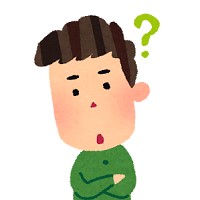
- HelloTalkの使い方が知りたい
- HelloTalkの機能を知りたい
- たくさんの外国人と仲良くなりたい
 たかひろ
たかひろ
記事を書いているぼくは、商社勤務の元海外駐在員です。言語交換歴は5年以上で、HelloTalkでは10日間で18ヵ国の人とやり取りしました。
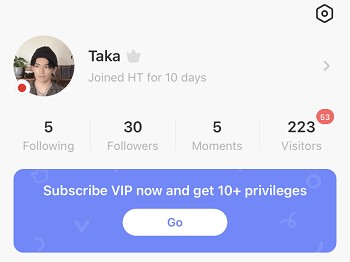
HelloTalkは、全世界でユーザーが2,500万人以上いる超人気の言語交換アプリですね。
言語を学びたい人どうしがチャットしたり、実際に会うこともできます。
とはいえ、本当に友達ができるのか、どんな使い方ができるのか分からなかったりしますよね。
そこで、HelloTalkで実際に使っているぼくが、「HelloTalkの効果的な使い方」を解説します。
- HelloTalkの機能・使い方
- HelloTalkで外国人と知り合うコツ
- HelloTalkの間違った使い方
ちなみに、ぼくがHelloTalkで知り合った外国人と会った経験はこちらにまとめてます。
 HelloTalkで外国人と会ってみた!出会いは危険なのか【体験談】
HelloTalkで外国人と会ってみた!出会いは危険なのか【体験談】
もくじ
HelloTalkの使い方(基本~応用)
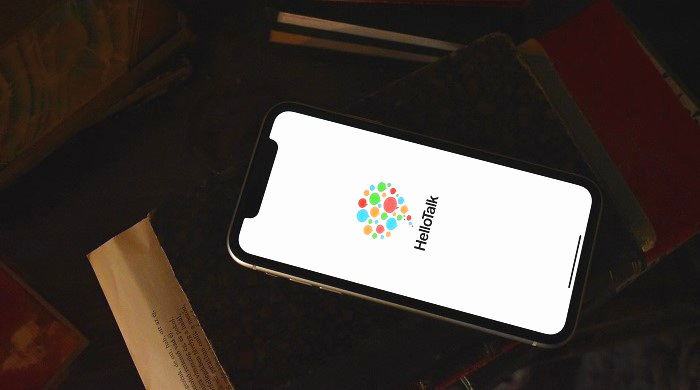
はじめに、HelloTalkの使い方と、有料・無料会員の違いをサクッと説明しますね。
HelloTalkの使い方(基本)
HelloTalkには、大きく分けて3つの使い方があります。
- チャット
- 電話
- タイムライン
チャット
HelloTalkのアプリ上で、メッセージのやり取りができます。
メッセージは、基本誰にでも送ることができます。
やり取りは、1:1はもちろんグループでも可能。
LINEの個別チャットと、グループチャットみたいなイメージですね。
電話
HelloTalkのアプリ上で、相手と電話ができます。
電話ができるのは、チャットでのやり取りが5回以上続いている相手のみ。
なので、知らない人から電話がかかってくることはありません。
より詳しい電話の使い方と注意点は、こちらにまとめています。
 HelloTalk無料版で電話してみた!使い方と電話をするときの注意点3つ
HelloTalk無料版で電話してみた!使い方と電話をするときの注意点3つ
タイムライン
HelloTalkのアプリ上で、みんなの投稿が表示されるところです。
文章だけでなく、写真もアップすることが可能。
インスタやFacebookのニュースフィードみたいなイメージです。
タイムラインには、フォローしていない相手の投稿も表示されます。
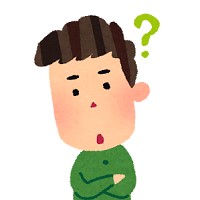
 たかひろ
たかひろ
HelloTalkで学習効果を上げる使い方(応用)
HelloTalkには、英語学習の効果を上げる機能がたくさんあります。
ここでは、学習効果を上げる使い方を紹介します。
結論、下記5つの機能を使っていきましょう。
- 翻訳
- 訂正
- お気に入り登録
- 音声メッセージ
- 10分言語交換
翻訳
メッセージや、タイムラインの投稿をワンタッチで翻訳する機能です。
使い方は、メッセージや投稿のすぐ下についている「翻訳マーク」をタップするだけ。
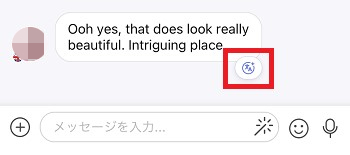
単語を調べる手間が省けるので、時短になりますよ。
翻訳の精度は、わりと高めです。
訂正
メッセージやタイムラインへの投稿で、間違っている部分を訂正できる機能です。
訂正した部分は、下記のように一目で分かるように表示されます。

使い方は、添削したい本文を長押して「訂正」というアイコンを選び、該当箇所を訂正します。
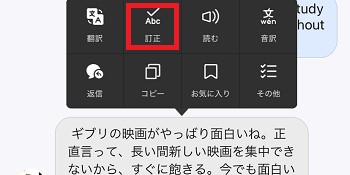
お気に入り
メッセージやタイムラインの投稿で、気に入ったフレーズを「お気に入り」として登録できる機能です。
お気に入り登録したものは、マイページから見れるので復習しやすいです。
使い方は、お気に入り登録したい文を長押しして「お気に入り」アイコンをタップするだけ。
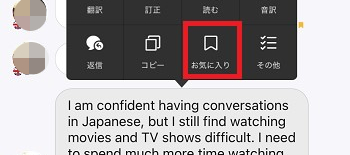
相手に訂正してもらった文は、自動で登録されるようになっています。
音声メッセージ
チャットやタイムラインで、音声を録音してメッセージとして送れる機能。
使い方は、チャットやタイムラインの画面にある「マイクのアイコン」をタップして、音声を吹き込むだけ。

発音をチェックしてもらいたいときに使える便利機能ですね。
10分言語交換
10分で通話が自動終了する音声通話システムです。
「何のために?」と思われるかもですが、これが意外と使えます。
電話をするとき、次のような悩みをもった人は多いんじゃないでしょうか。
「電話を切るタイミングが難しい」
「話が合わなかったらどうしよう」
「長電話したくない」
この機能を使えば10分で強制的に電話が切れるので、お試しで会話したいときに便利なんですよね。
使い方は、チャットルームの左下より「言語交換」を選んで、相手を招待すればOKです。
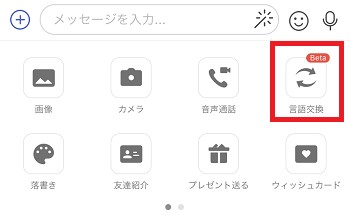

 たかひろ
たかひろ
HelloTalkの無料版と有料版の違い
ここでは、HelloTalkの無料版と有料版の違いをサクッと紹介します。
両者の主な違いは、下記の通りです。
- 翻訳は1日5回まで
- 学習できる言語は1つだけ
- 新しいユーザーとのチャットは1日10人まで
- 翻訳は無限に使える
- 学習できる言語は3つまで
- 新しいユーザーとのチャットは1日25人まで
- 性別を指定したり周辺の友達を検索できる
- 広告が非表示
HelloTalkは無料版でも十分優秀ですが、有料版ではより機能がパワーアップする感じです。
下記のような人は、有料版のほうがよいですね。
「翻訳機能をガンガン使いたい」
「英語以外の言語も勉強したい」
「近くに住む人や性別を指定して探したい」

 たかひろ
たかひろ
ちなみに、有料版の詳しい機能や、実際に使ってみた感想はこちらにまとめています。
 HelloTalk有料版を使ってみた!無料版との違いと本当に得か検証
HelloTalk有料版を使ってみた!無料版との違いと本当に得か検証
HelloTalkで友達を増やす使い方

「HelloTalkの基本の使い方」を踏まえたうえで、うまく友達を作るコツを紹介しますね。
外国人の友達をたくさん作るには、下記4つを意識しましょう。
- プロフィールを充実させる
- タイムラインで投稿する
- タイムラインの投稿にコメントや訂正
- 個別にメッセージを送る
順番に解説しますね。
プロフィールを充実させる
HelloTalkで友達を作るコツの1つ目は、プロフィールを充実させることです。
これは、「自分はこんな人間ですよ」「真面目に使ってますよ」というのをアピールするため。
具体的には、下記内容は書くようにしましょう。
- 名前(呼び名)
- 住んでいるところ
- 使っている目的
- 趣味
ちなみに、ぼくのプロフィールはこんな感じ。
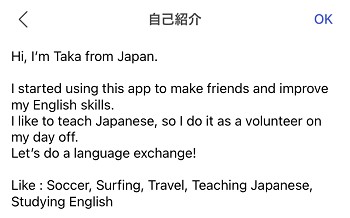
女性の方は、出会い目的の男を避けるため、「恋愛は求めていない」という一文を書いておいたほうがよいです。
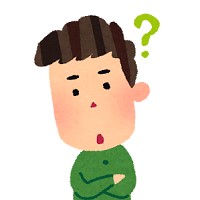
 たかひろ
たかひろ
HelloTalkで危険を避ける方法は、こちらにまとめています。
使う前には、ぜひチェックしておいてくださいね。
 【口コミ&体験談】HelloTalkは怖い?危険を回避する方法9つ
【口コミ&体験談】HelloTalkは怖い?危険を回避する方法9つ
また、プロフィール写真は、顔が写っているほうがメッセージをもらいやすいです。
ぼくは、登録直後は風景写真でしたが反応が良くありませんでした。
顔写真がイヤな人は、遠目の写真でもよいのでなるべく自分が写っている写真を使いましょう。
タイムラインで投稿する
HelloTalkで友達を作るコツの2つ目は、タイムラインで投稿することです。
理由は、タイムラインの投稿から興味をもってくれる人が多いから。
タイムラインに投稿すると、下記の効果が得られます。
- 自分を広く認知してもらえる
- 自分がどんなキャラか分かってもらえる
投稿する内容はなんでもよいですが、下記のような内容が多いです。
- 日々の体験
- 質問したいこと
- つぶやき
- 日記
ちなみに、個人的に反応が良いと感じたのは、日本らしさが感じられる投稿。
ぼくたちからすると日常に感じることも、外国人からすると非日常ですからね。
タイムラインは多くの人が見ているので、積極的に発信をして自分の存在を知ってもらいましょう。
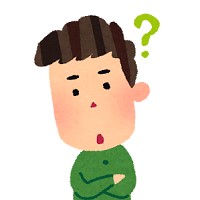
 たかひろ
たかひろ
タイムラインの投稿にコメントや訂正
HelloTalkで友達を作るコツ3つ目は、タイムラインの投稿にコメントや訂正することです。
自分の投稿に誰かがコメントしてくれたら、素直にうれしいですよね。
「コメントしてくれたのは、どんな人だろう」と相手のことが気になるもんです。
自分に興味をもってもらうために、まず相手に興味を示しましょう。
また、間違いを訂正してあげることで、まじめな学習者という印象を与えることができます。
マイページでは、今まで自分が訂正した回数が表示されます。
この訂正回数が多いほど、「ちゃんと教えてくれる人」という印象をもってもらいやすいです。
タイムラインの投稿には、積極的にコメント・訂正しましょう。
個別にメッセージを送る
HelloTalkで友達を作るコツ4つ目は、個別にメッセージを送ることです。
友達を作るには、やっぱりメッセージを送るのが手っ取り早いです。
メッセージをする相手は、下記から探せます。
- タイムラインの投稿
- 言語友達検索
タイムラインで探すなら「おすすめ」に表示される人から探しましょう。
「おすすめ」では、学習したい言語を話せる人が表示されるから。
例えば「英語を学習したい人」なら、「英語が話せる人」が表示されるという感じ。
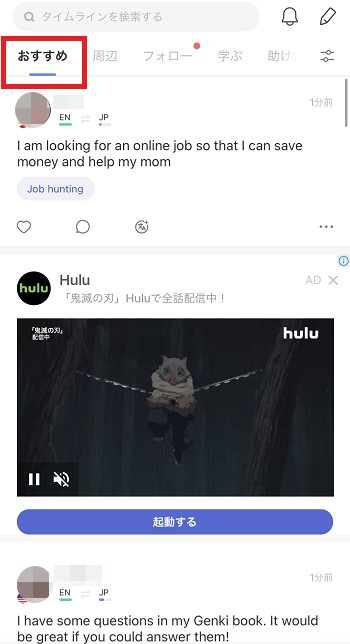
ちなみに、言語友達検索では「真剣な学習者」を絞り込みができます。
ただ、表示されている人がどういう基準で「真剣な学習者」と判断されているかはナゾです。
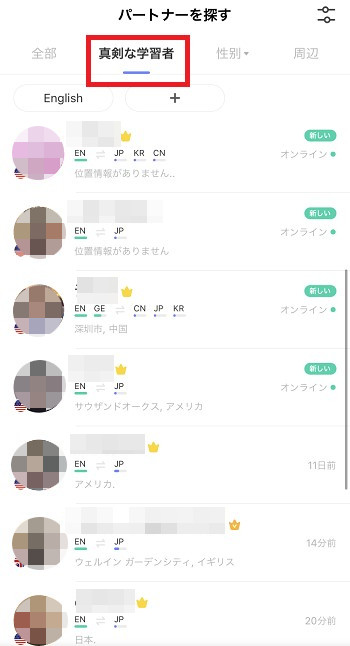
見たところ「有料会員」や「新規ユーザー」が表示されてそうな感じ。
なので、真剣なのかどうかはプロフィールを見て判断するのがベターですね。
また、メッセージを送るときには、「相手に興味を示している感」を出したほうがよいです。
例えば、挨拶も”Hi”だけじゃなく、”Hi, Tom”と相手の名前を入れたり。
相手が興味を持ってそうなことを、積極的に質問したりという感じです。
チャットで使う基本フレーズについては、こちらにまとめています。
「挨拶~自己紹介」で使う重要表現を70個厳選しているので、ぜひ参考にしてくださいね。
 【英語でチャット】外国人の心をつかむ挨拶・自己紹介フレーズ70選
【英語でチャット】外国人の心をつかむ挨拶・自己紹介フレーズ70選
HelloTalkの間違った使い方
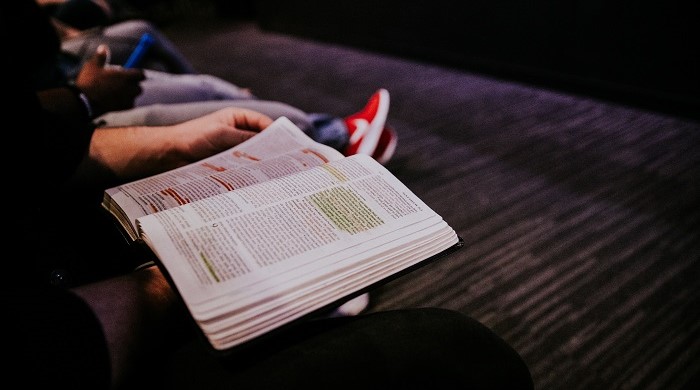
最後に、HelloTalkの間違った使い方を解説します。
HelloTalkで英語学習をするデメリットもあるので、使い方には気をつけましょう。
HelloTalkをおすすめできないのは、下記のような人。
- TOEICなどの資格の勉強として使う
- 相手を英語の先生と見なす
TOEICなどの資格の勉強として使う
HelloTalkを、TOEICなどの資格の勉強として使うのは、やめたほうがよいです。
理由は、シンプルに非効率だからです。
HelloTalkで主に使われる英語は、日常会話で使われるフレーズです。
日常会話では、文法的には間違っている「ブロークンな英語」が使われていることもあります。
試験対策をするなら、試験を研究し尽くしたプロたちが作った参考書やアプリのほうが、はるかに効率がよいです。
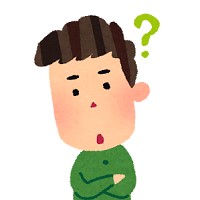
 たかひろ
たかひろ
ちなみに、ぼくのTOEICのスコアが爆上がりしたアプリは別記事で解説してます。TOEICを伸ばしたい人はこちら参考にしてくださいね。
 【暴露】スタディサプリTOEICを200時間使った効果と口コミ
【暴露】スタディサプリTOEICを200時間使った効果と口コミ
相手を英語の先生と見なす
HelloTalkで、相手を「英語の先生」と見なすのはやめましょう。
理由は、「相手は言語を教えるプロ」ではないから。
相手はネイティブであっても、英語を教えるプロではありません。
ぼくらが日本語を感覚で話しているのと同じように、意味や用法を分からず使っている人も多いです。
ぼく自身、HelloTalkで知り合ったネイティブに英語の文法のことを聞いたことがありますが、うまく説明できないと言われました。
下記の動画でも、The(ザ/ジ)の発音ルールをネイティブに質問していますが、分からないと答えている人が多いです。

 たかひろ
たかひろ
まとめ:HelloTalkは使い方に気をつけて楽しもう

いかがでしたでしょうか。
HelloTalkの使い方について解説しました。
☞HelloTalkのおすすめ機能
- 翻訳
- 訂正
- お気に入り登録
- 音声メッセージ
- 10分通話
☞HelloTalkで友達を作るコツ
- プロフィールを充実させる
- タイムラインでつぶやく
- タイムラインの投稿にコメントや訂正
- 直接メッセージを送る
☞HelloTalkの間違った使い方
- TOEICなどの資格の勉強として使う
- 相手を英語の先生と見なす
HelloTalkは、無料でも十分使えるアプリです。
ただ、使い方によってはおすすめできない人はいます。
HelloTalkのより詳しい口コミ・評判は、こちらにまとめています。
 HelloTalkの口コミと評判!おすすめできない人とは【体験談つき】
HelloTalkの口コミと評判!おすすめできない人とは【体験談つき】

 たかひろ
たかひろ
当ブログでは、「海外旅行」「英語学習」「国際交流」「生き方」などをテーマに情報を発信しています。
また興味がありましたら訪問していただけると嬉しいです。
最後までご覧いただきありがとうございました。


